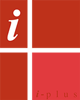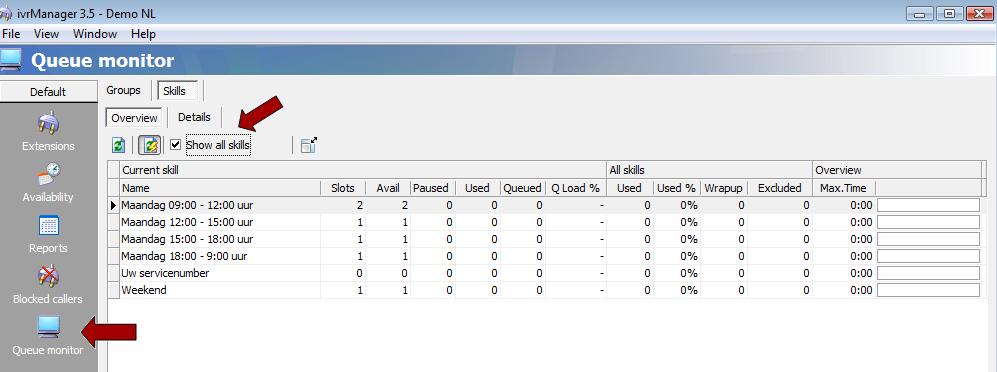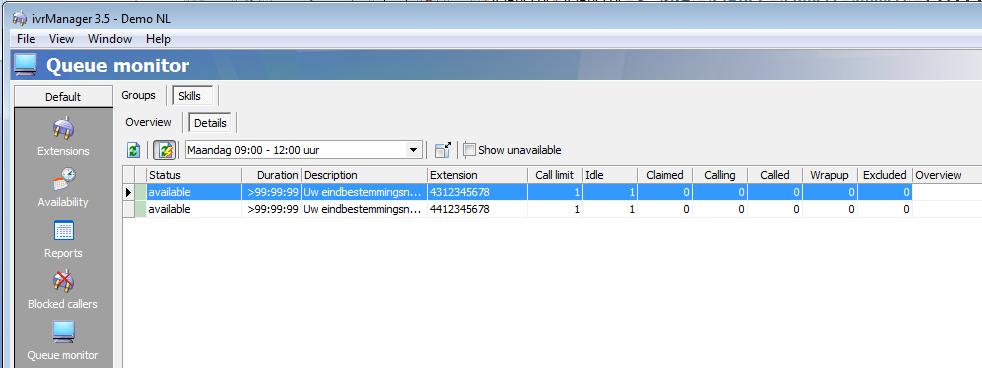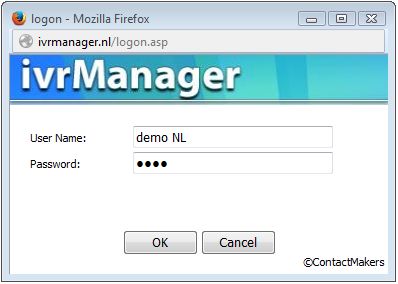Hier bij I-Plus hanteren we de filosofie van het combineren van traditionele en betrouwbare technologiëen…
Deel 10 – Queue monitor
Hebt u meerdere eindbestemmingen en maakt u gebruik van een wachtrij voor uw bellers? Met de queue monitor krijgt u een actueel overzicht van het aantal bellers wat momenteel verbonden is en een overzicht van de actuele wachttijden.
Door het gebruiken van deze tool krijgt u inzicht of u voldoende lijnen heeft en of de wachttijden niet te lang zijn. Deze informatie kunt u gebruiken om de ervaring voor de klant te optimaliseren. Als een klant u voor het eerst probeert te bereiken, maar in een lange wachtrij komt te staan is de kans groot dat de klant dit ervaart als een slechte klantenservice. Dit kan zijn of haar keuze om klant bij u te worden of te blijven beïnvloeden.
U kunt de queue monitor ook online via www.ivrmanager.nl bekijken, maar dan is de tool minder uitgebreid. Wij werken in dit artikel dan ook door in te loggen in de IVR Manager die op de pc is geïnstalleerd. Klik hier om te lezen hoe u dit programma kunt installeren.
Hebt u het programma al? Log dan in met onderstaande gegevens voor de demo versie. Hebt u al eigen inloggegevens, dan kunt u deze natuurlijk gebruiken voor uw eigen real time overzicht.
Username: demo NL
Password: demo
Eenmaal ingelogd in de IVR manager, klikt u links op “Queue monitor”. Om uw eindbestemmingen zichtbaar te maken, selecteert u het vakje “Show all skills”.
De tekst van de zogeheten Skill “Maandag 09.00 – 12.00 uur” moet u zien als groep, waar dus meerdere eindbestemmingen achter kunnen staan. Zo kan dit dus ook bijvoorbeeld de afdeling Sales zijn, waar 5 eindbestemming achter staan. Op het moment dat u uw eigen omgeving gaat inrichten, zullen wij u hierin persoonlijk adviseren en ervoor zorgen dat het systeem volledig op uw wensen is afgesteld.
U ziet nu in het overzicht dat op maandag tussen 09.00 en 12.00 uur er 2 slots (eindbestemmingen) beschikbaar zijn. Van deze 2 eindbestemmingen zijn er 2 beschikbaar, dus zij zijn beide niet in gesprek.
Hieronder ziet u een beschrijving van de betekenis van de verschillende kolommen:
| Current skill | Deze gegevens hebben betrekking per belgroep |
| Name | Groep eindbestemmingen (afdeling en/of tijdsschema) |
| Slots | Aantal eindbestemmingen van die groep |
| Avail. | Aantal eindbestemmingen op dat moment beschikbaar (niet in gesprek) |
| paused | Aantal gepauzeerde eindbestemmingen (niet in gesprek en niet beschikbaar) |
| used | Totaal aantal gesprekken dat deze groep in totaal actueel ontvangt |
| queued | Aantal gesprekken in de wachtrij |
| q load % | Geeft aan hoe zwaar de wachtrij is belast. Als dit percentage altijd hoog is, is het raadzaam om meer eindbestemmingen toe te voegen, zodat uw klanten sneller te woord worden gestaan. |
| All skills | Deze gegevens hebben betrekking op alle eindbestemmingen, onafhankelijk in welke belgroep zij zitten |
| used | Alle gesprekken die momenteel gevoerd worden |
| Used % | Percentage van alle eindbestemmingen die nu in gesprek zijn |
| wrapup | n.v.t. |
| excluded | Aantal eindbestemmingen die door het systeem zijn geblokkeerd omdat zij niet bereikbaar waren |
In de laatste kolom “overview” geeft “max time” een overzicht van de langst wachtende in de wachtrij. De balk ernaast geeft een grafisch overzicht van hoeveel eindbestemmingen er vrij zijn (wit) en hoeveel er bezet zijn (groen). Oranje geeft aan hoeveel bellers er in de wachtrij staan.
Gedetailleerde queue monitor per belgroep
Om per belgroep gedetailleerde informatie te kunnen zien, klikken we dubbel op de betreffende belgroep. In dit voorbeeld klikken we op de bovenste belgroep, namelijk “Maandag 9.00 – 12.00 uur”.
Onderstaand overzicht komt dan tevoorschijn.
In dit overzicht is elke eindbestemmingsnummer apart te zien. U ziet de status en om welk nummer het gaat. Call limit geeft aan hoeveel gesprekken er totaal in de wachtrij kunnen staan voor deze betreffende eindbestemming. Idle geeft aan hoeveel wachtrij plekken er nog zijn. De overige kolommen hebben betrekking op de belgroepen en hoe zij doorverbinden naar de eindbestemmingen. Wilt u hier uitgebreide informatie over ontvangen? Neem dan contact met ons op en wij staan u graag te woord.
Klantenservice en inzet personeel optimaliseren
U ziet dat dit een uitgebreide tool is die u veel informatie verschaft over het verloop van uw gesprekken. Dit monitoren draagt bij aan het optimaliseren van uw klantenservice en waardoor u uw service keer op keer kunt blijven verbeteren.
Ook krijgt u goed inzicht of u genoeg telefonisten in dienst hebt of misschien juist wel teveel. Dit geeft u de mogelijkheid om uw personeel daar in te zetten waar nodig.
In onze volgende blogpost van deze serie gaan wij het uitgebreid hebben over hoe u call recording, of terwijl het opnemen van gesprekken kunt gebruiken.
10.
Deel 10 – Queue monitor